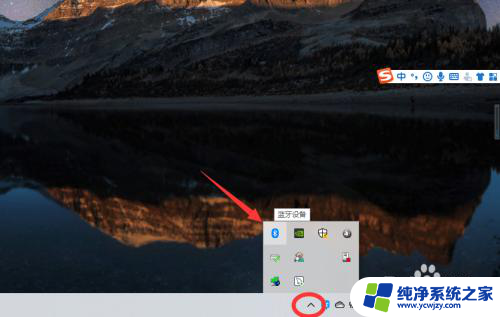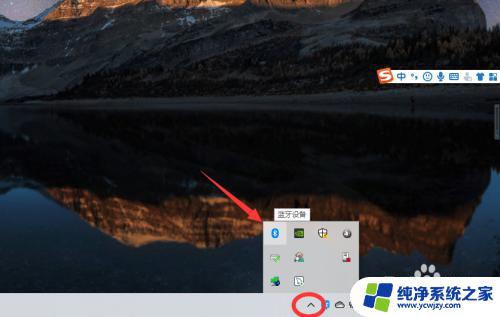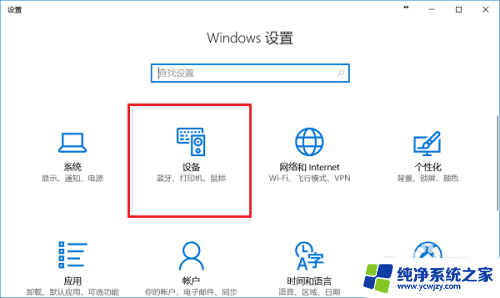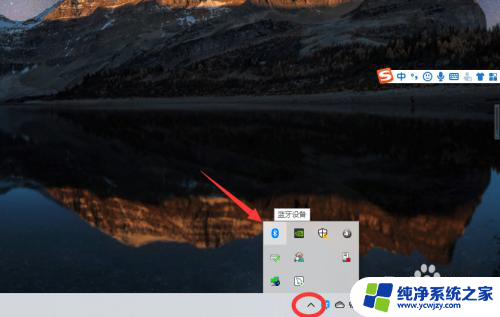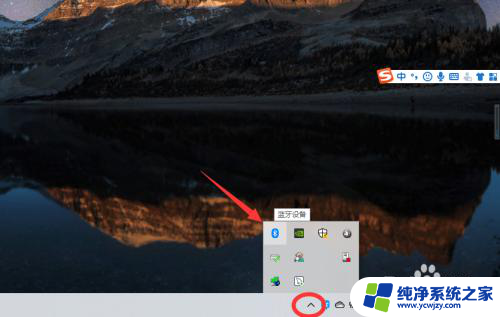win10能连接蓝牙吗 win10系统蓝牙连接教程
随着科技的不断进步,蓝牙技术已经成为我们生活中不可或缺的一部分,对于使用Win10操作系统的用户来说,连接蓝牙设备已经变得异常简单和方便。Win10系统不仅支持蓝牙设备的连接,还提供了一系列的蓝牙连接教程,使用户能够轻松地与其他设备进行无线连接。本文将介绍Win10系统连接蓝牙设备的方法和步骤,让您能够更好地利用蓝牙技术,享受便捷的无线连接体验。
方法如下:
1.第一步在win10系统上点击开始菜单,选择设置图标。进去windows设置界面之后,点击设备,如下图所示:
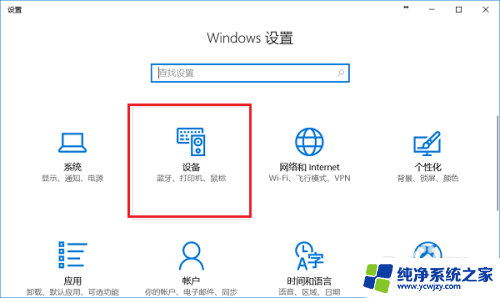
2.第二步进去蓝牙和其他设备界面之后,首先将蓝牙开启,然后点击添加蓝牙或其他设备,如下图所示:
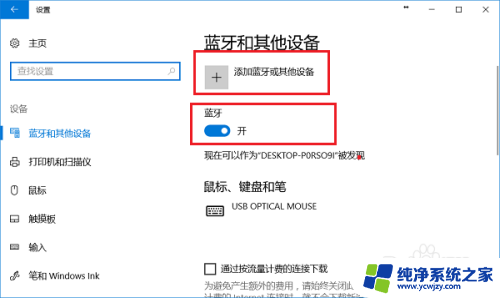
3.第三步进去添加设备界面之后,点击添加蓝牙,如下图所示:

4.第四步点击添加蓝牙之后,我们需要将另外一台设备的蓝牙打开。让win10系统可以搜索到另外一台设备,如下图所示:
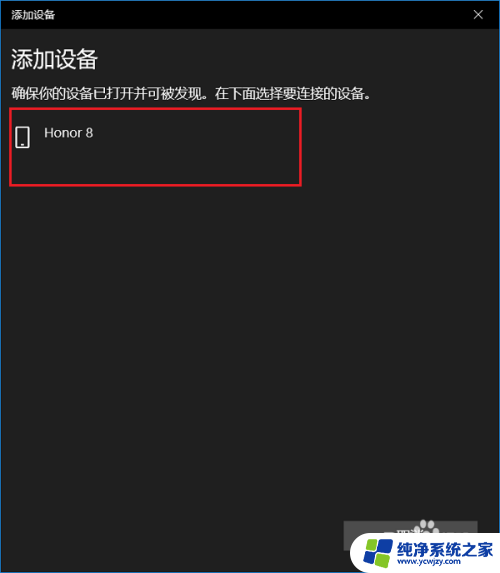
5.第五步搜索到蓝牙之后,点击进行连接。另外一台设备会收到配对的请求,点击进行配对,这里用的是手机和win10系统进行蓝牙连接配对,如下图所示:
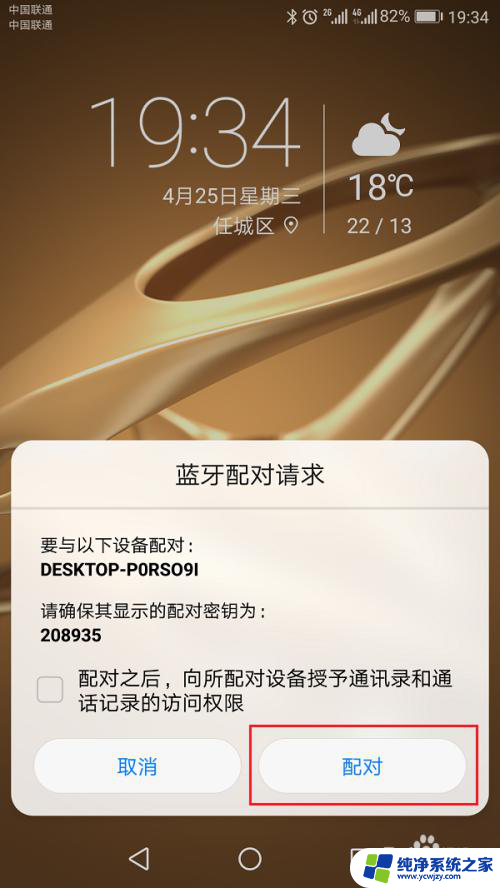
6.第六步可以看到蓝牙已经连接配对成功了,我们可以进行传输文件,通信操作了,如下图所示:
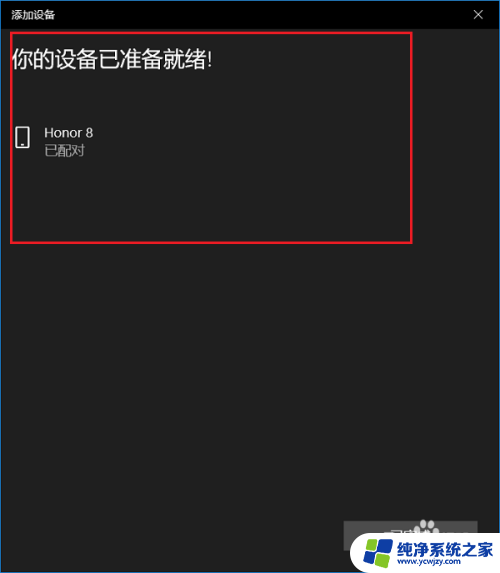
以上就是Windows 10是否支持蓝牙连接的全部内容,如果还有不清楚的用户,可以参考以上步骤进行操作,希望能对大家有所帮助。